excel开发工具怎么调出来选项 excel里面开发工具在哪里设置
更新时间:2024-04-18 15:20:02作者:bianji
最近小编后台收到不少的私信,很多小伙伴都来系统城询问小编excel开发工具怎么调出来选项,小编一开始也不清楚,于是到网上搜集了相关资料,终于为大家找到了excel里面开发工具在哪里设置的方法,具体内容都在下面的文章中了,大家有需要的话赶紧来系统城看看吧。

excel开发工具怎么调出来选项?
具体步骤如下:
1.首先打开excel的软件,点击菜单中的【文件】,并选中菜单栏中的【选项】功能;
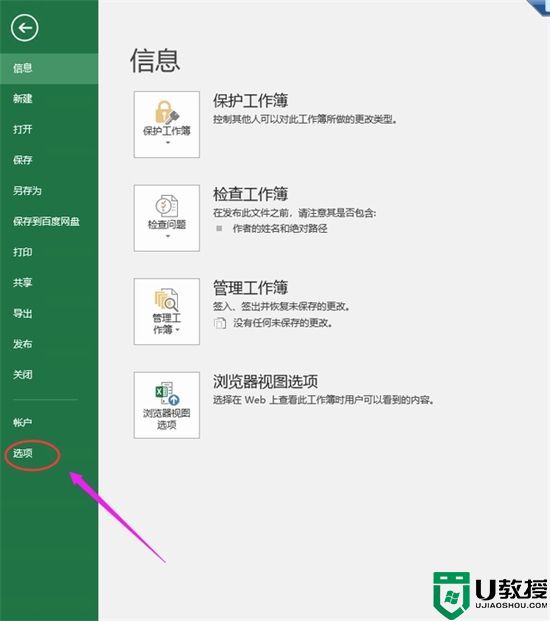
2.在excel的选项中选择【自定义功能区】勾选自定义功能区下方的【开发工具】,完成选项后点击【确定】;
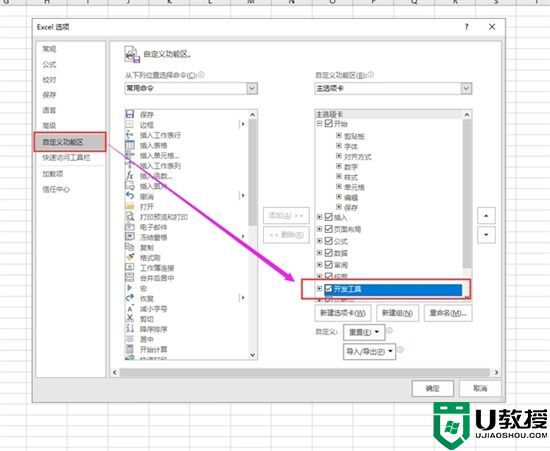
3.再到excel文档中,我们就可以看到在excel的菜单栏中就有【开发工具】的菜单;
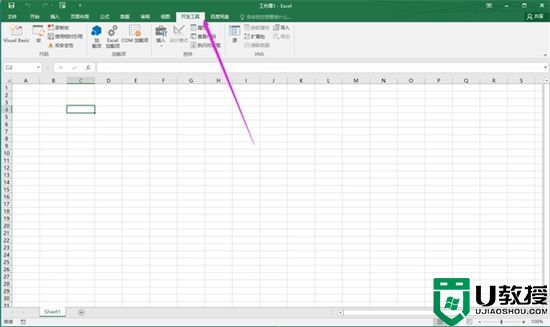
4.如果我们想在excel的菜单中显示使用某个命令,如开放工具中的【COM加载项...】,可以在excel的选项中选择【快速访问工具栏】,找到【COM加载项...】点击【添加】,即可将【COM加载项...】放于自定义的快速访问工具栏中;
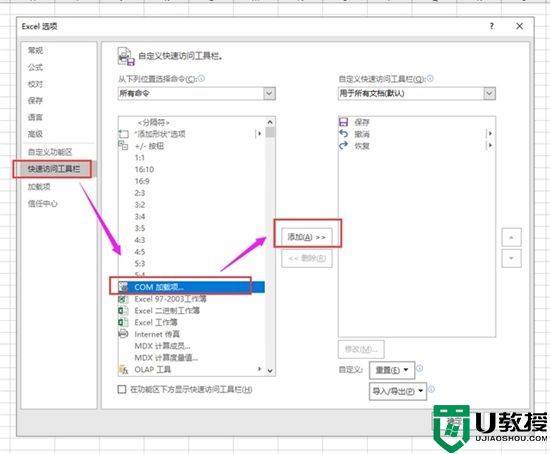
5.此时就可以在excel的文档中使用快速工具栏上的【COM加载项...】快速调用此功能,比较的方便。
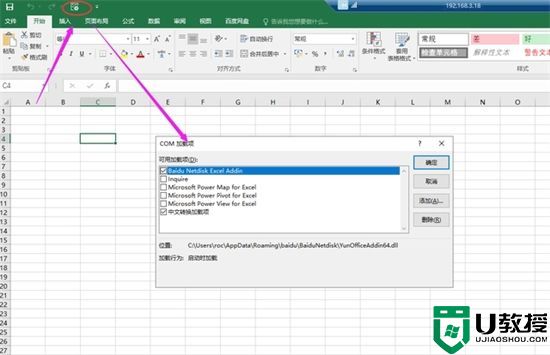
以上就是小编为大家带来的excel开发工具怎么调出来选项的方法了,希望能帮助到大家。
excel开发工具怎么调出来选项 excel里面开发工具在哪里设置相关教程
- excel开发工具在哪?excel开发工具启用方法
- excel表格怎么打开开发者工具 excel如何打开开发者工具
- excel工具栏隐藏了怎么恢复?excel工具栏隐藏后如何调出来固定教学
- ps修补工具怎么用图解 ps的修补工具在哪里设置
- xp系统给EXCEL表格添加开发工具栏的方法
- word绘图工具栏在哪里?小编教你打开word绘图工具的方法
- Excel工具栏怎么固定 如何把excel工具栏固定
- excel选项怎么添加 excel表格选项在哪里
- 电脑画图工具在哪里 电脑画图在哪里打开
- xp画图工具在哪里,xp画图工具使用方法
- 5.6.3737 官方版
- 5.6.3737 官方版
- Win7安装声卡驱动还是没有声音怎么办 Win7声卡驱动怎么卸载重装
- Win7如何取消非活动时以透明状态显示语言栏 Win7取消透明状态方法
- Windows11怎么下载安装PowerToys Windows11安装PowerToys方法教程
- 如何用腾讯电脑管家进行指定位置杀毒图解

